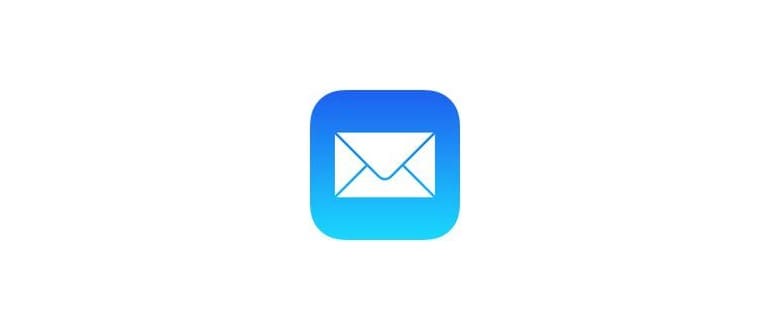Alcune tecniche avanzate di risoluzione dei problemi e di diagnostica per Mac richiedono che un utente acceda al terminale dalla modalità di ripristino di Mac OS. Ti mostreremo come accedere rapidamente alla riga di comando mentre un Mac viene avviato in modalità di ripristino.
Per uno sfondo veloce, su un Mac normalmente avviato, l’applicazione Terminale si trova nella cartella / Applicazioni / Utility / ed è accessibile direttamente attraverso la gerarchia delle cartelle o utilizzando Spotlight per cercare e avviare l’app Terminale. Ma la modalità di ripristino non ha lo stesso accesso alla directory delle applicazioni, né Spotlight o Launchpad. Tuttavia, accedere a Terminal dalla modalità di avvio di ripristino è semplice.
Accesso alla riga di comando in modalità di ripristino su un Mac
- Avvia normalmente la modalità di ripristino Mac OS tenendo premuti i tasti Comando e R durante l’avvio del sistema
- Scegli la lingua come al solito (se applicabile)
- Nella schermata «Utility MacOS», apri il menu «Utilità» nella parte superiore dello schermo
- Scegli «Terminale» per avviare l’app Terminal in modalità di ripristino
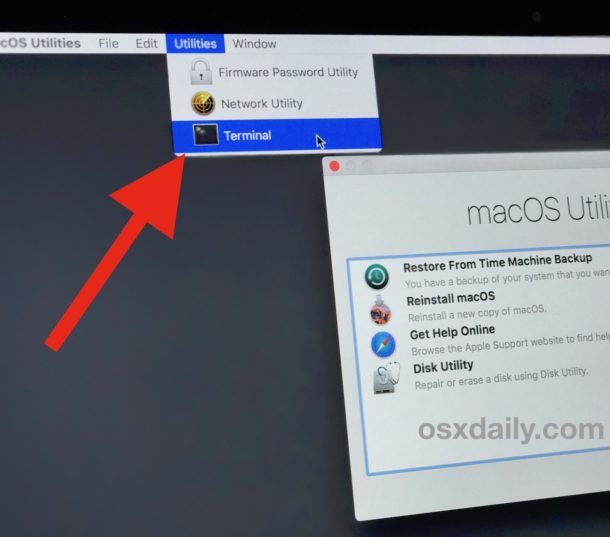
L’app Terminal verrà avviata in modalità di ripristino, pronta per i comandi, sia che si tratti di reimpostare una password, cancellare spazio su disco, disattivare o riattivare SIP in Mac OS, o qualsiasi altra miriade di funzioni disponibili tramite la riga di comando.
L’app Terminale in modalità di ripristino dispone di un numero limitato di comandi disponibili poiché si trova fuori dalla partizione di ripristino. Inoltre, dovrai accedere manualmente ad altri dischi rigidi o partizioni del disco se è quello che stai cercando di fare, anche se esegui comandi come lo strumento fsck di riparazione disco.
Il terminale è potente e richiede una sintassi esatta per eseguire correttamente i comandi. È anche spietato: un comando digitato in modo improprio può avere effetti collaterali non intenzionali e irreversibili. Ciò, unito all’interfaccia utente generalmente più arcaica dell’input di testo, rende la riga di comando più appropriata solo per utenti Mac avanzati. Copriamo regolarmente tutti i tipi di suggerimenti per terminale e riga di comando, quindi sentiti libero di navigare e imparare un po’ di più se interessato.
Raramente, alcuni utenti Mac potrebbero scoprire che il menu «Utilità» è completamente mancante dalla modalità di ripristino di Mac OS, il che non consente di accedere al Terminale. Questo di solito è dovuto a un problema con la partizione della modalità di ripristino stessa, che potrebbe dover essere ricreata, o all’avvio dalla modalità di ripristino di Internet piuttosto che dalla normale modalità di ripristino.
Novità del 2024: Cosa sapere sulla modalità di ripristino
Nel 2024, la modalità di ripristino di Mac OS ha subito alcune migliorie, offrendo una maggiore stabilità e facilità d’uso. Gli utenti possono ora beneficiare di un’interfaccia più intuitiva, che rende più semplice la navigazione tra le opzioni di ripristino. Inoltre, il supporto per i comandi di rete è stato ampliato, permettendo di eseguire diagnosi e riparazioni anche su dispositivi remoto.
È importante notare che Apple ha aggiornato le linee guida per l’utilizzo della modalità di ripristino. Gli utenti sono incoraggiati a creare backup regolari utilizzando Time Machine, per evitare di perdere dati critici durante il processo di ripristino. Questo strumento rimane uno dei più affidabili per garantire la sicurezza dei tuoi file.
Infine, Apple sta investendo in più risorse educative per aiutare gli utenti a familiarizzare con il terminale e la riga di comando. Corsi online e tutorial interattivi sono disponibili per chi desidera approfondire le proprie competenze tecniche e sfruttare al meglio le potenzialità del proprio Mac.